WordPress ir populāra un atvērtā pirmkoda satura pārvaldības platforma, ko bieži izmanto vietņu izveidei, pārvaldībai un noformēšanai. WordPress ir pieejams dažādās versijās un formātos un atbalsta gan WordPress GUI, gan WordPress CLI. WordPress CLI lietotāji var pārvaldīt WordPress un tā komponentus no komandrindas, izmantojot dažādas komandas.
Šajā rakstā tiks parādīts, kā instalēt WP-CLI operētājsistēmā Windows.
Kā instalēt WP-CLI operētājsistēmā Windows?
Lielākajai daļai WordPress administratoru ir jāpārvalda WordPress no aizmugursistēmas. Tāpēc WordPress pārvaldība no komandrindas ir ērtāks veids WordPress administratoriem. Lai instalētu WP-CLI operētājsistēmā Windows, izpildiet sniegtos norādījumus.
1. darbība. Instalējiet WP-CLI iestatīšanu
Vispirms dodieties uz WordPress.org oficiālo vietni vietne un noklikšķiniet uz zemāk iezīmētā “ wp-cli.phar ” saite, lai lejupielādētu WP-CLI iestatījumus:
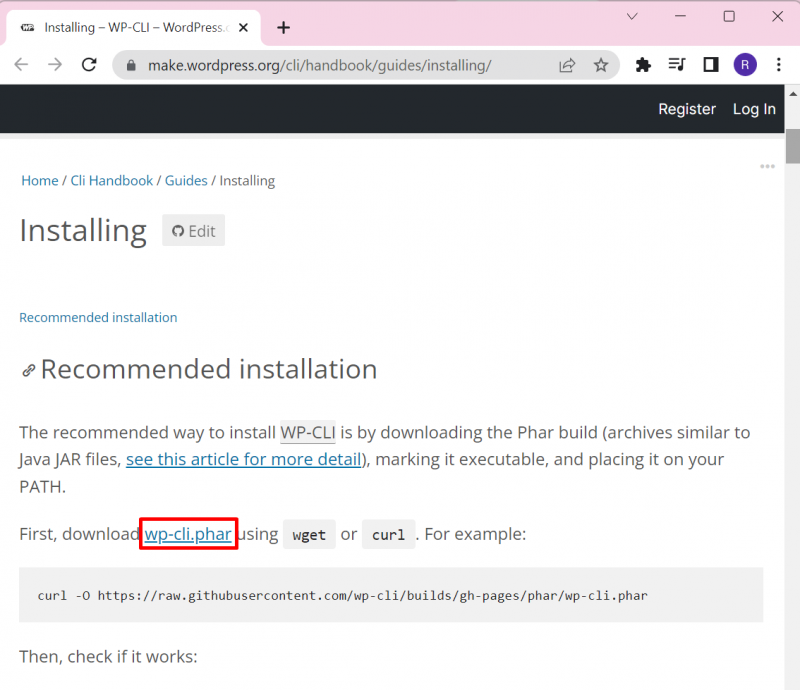
2. darbība: izveidojiet direktoriju ar nosaukumu “wp-cli”
Pēc tam virzieties uz ' C ” sistēmas disku un izveidojiet jaunu mapi. Lai to izdarītu, ar peles labo pogu noklikšķiniet uz ekrāna un virziet kursoru virs ' Jauns ' opciju un izvēlieties ' Mape ” opcija:
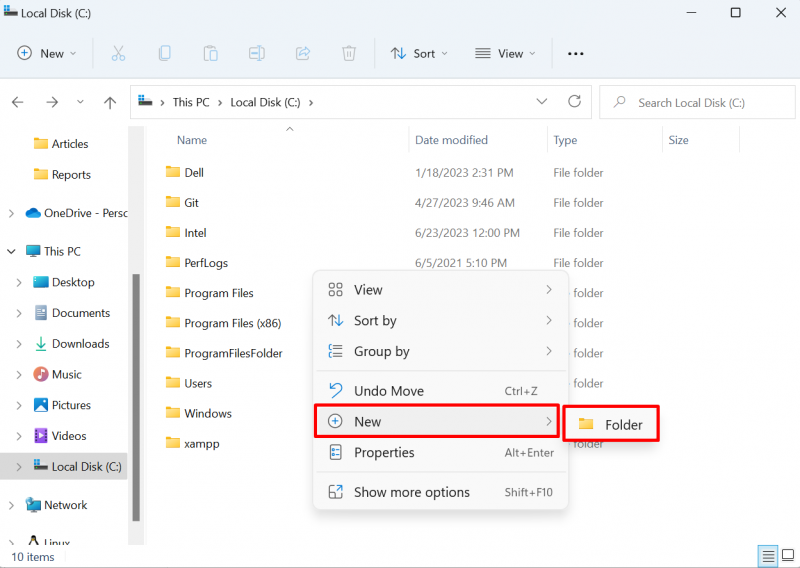
Iestatiet mapes nosaukumu kā ' wp-cli ', kā parādīts zemāk:
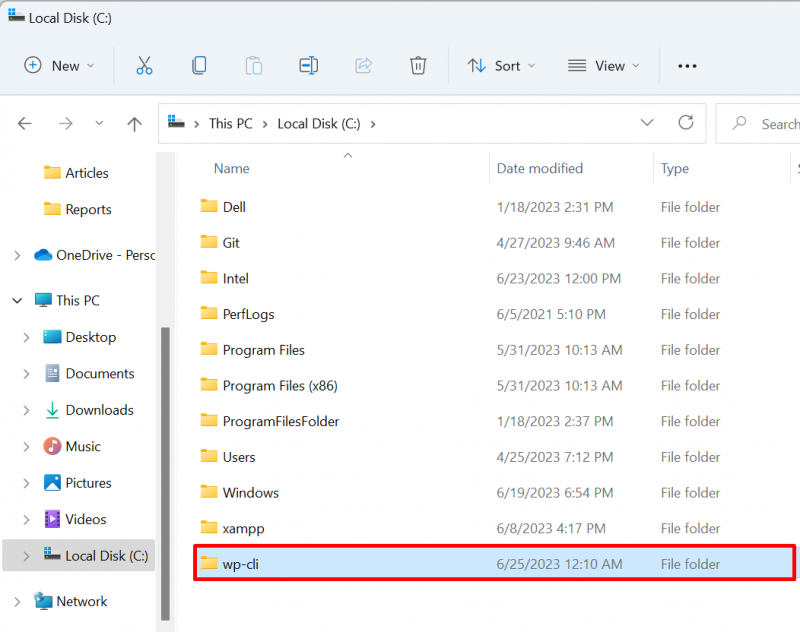
3. darbība: ielīmējiet WP-CLI iestatīšanu direktorijā “wp-cli”.
Pēc tam atveriet ' Lejupielādes ' direktorijā atlasiet ' wp-cli.phar ” iestatīšanas failu un nospiediet CTRL+C ” iespēja kopēt failu:
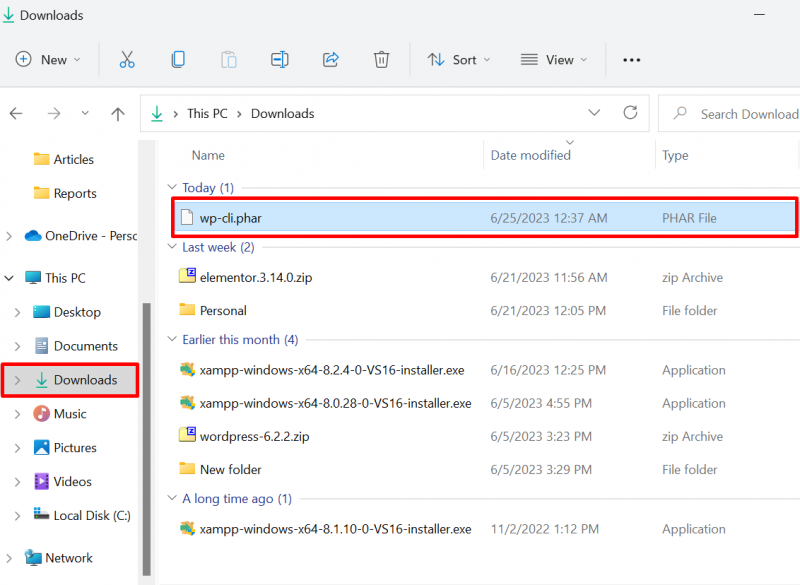
Pēc tam ielīmējiet failu jaunizveidotajā ' wp-cli ' direktorijā, izmantojot ' CTRL+V ” taustiņš:
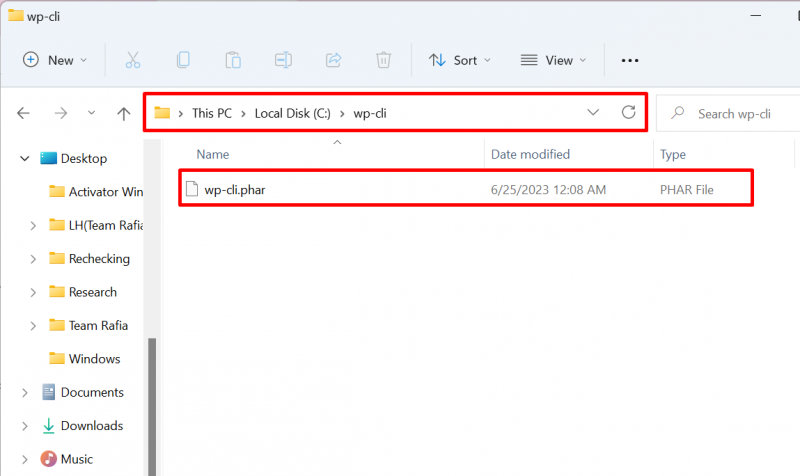
4. darbība: izveidojiet failu “wp.bat”.
Tālāk sadaļā “ wp-cli ' direktorijā, izveidojiet jaunu failu ar nosaukumu ' wp.bat ” failu. Lai to izdarītu, ar peles labo pogu noklikšķiniet uz ekrāna un virziet kursoru virs ' Jauns ' opciju un izvēlieties ' Teksta dokuments ” opcija:
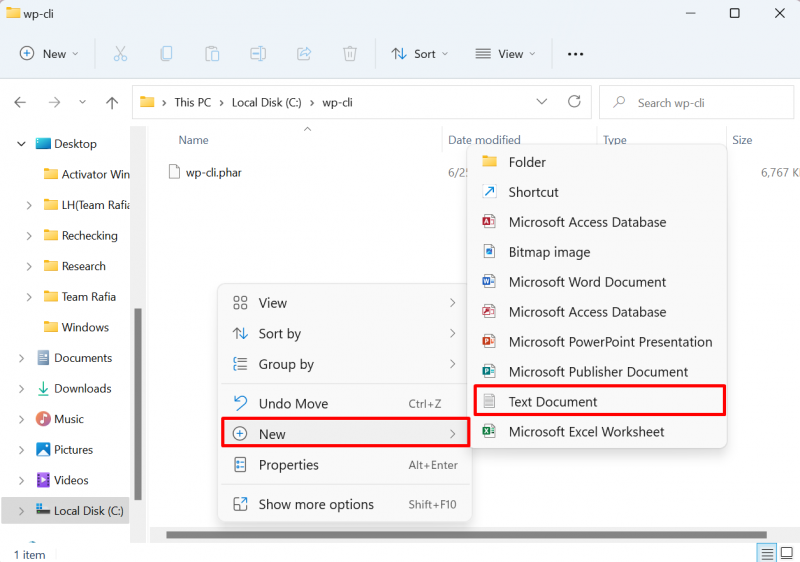
Pēc tam iestatiet faila nosaukumu kā ' wp.bat ” failu. Atcerieties noņemt ' .txt ” teksta dokumenta paplašinājums:
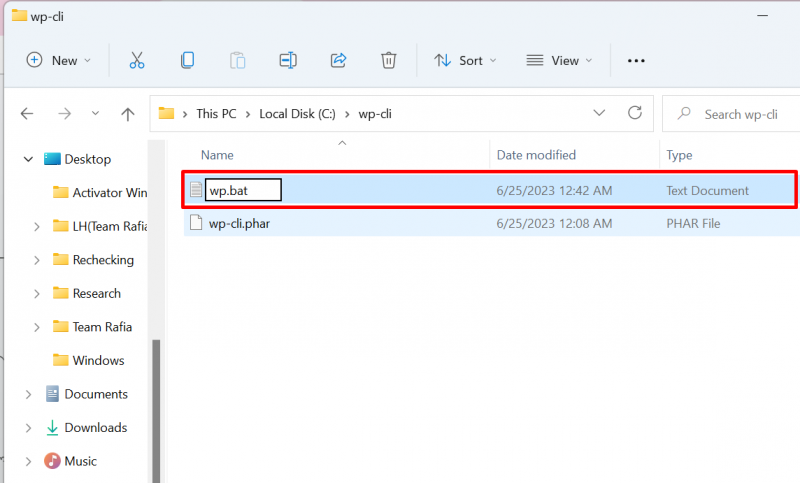
Atveriet failu jebkurā teksta redaktorā un ielīmējiet failā šādas rindiņas:
@ECHO OFFphp 'C:/wp-cli/wp-cli.phar' %*
Pēc tam saglabājiet izmaiņas, izmantojot ' CTRL+S ” taustiņš:
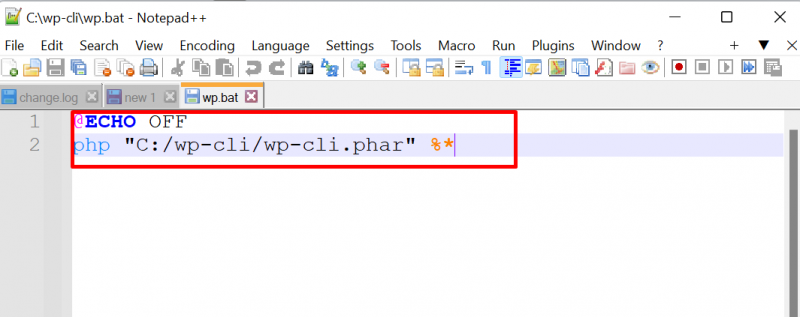
5. darbība: iestatiet WP-CLI PATH vides mainīgo
Visbeidzot, iestatiet PATH vides mainīgo php un wp-cli direktorijiem. Šim nolūkam vispirms dodieties uz ' Vides mainīgais iestatījumu, meklējot to sadaļā Uzsākt ” izvēlne:
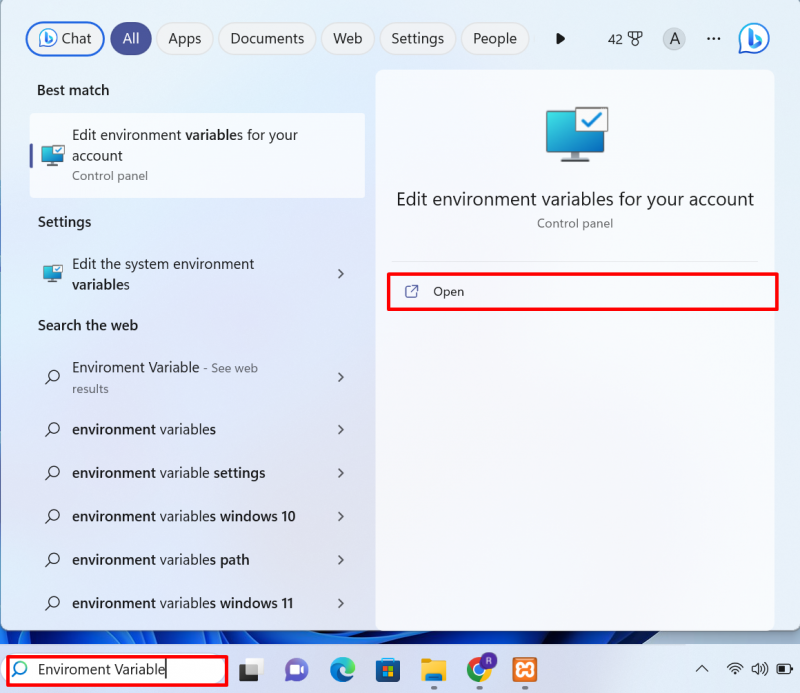
Noklikšķiniet uz ' Vides mainīgie ' opcija no ' Papildu ” izvēlne:
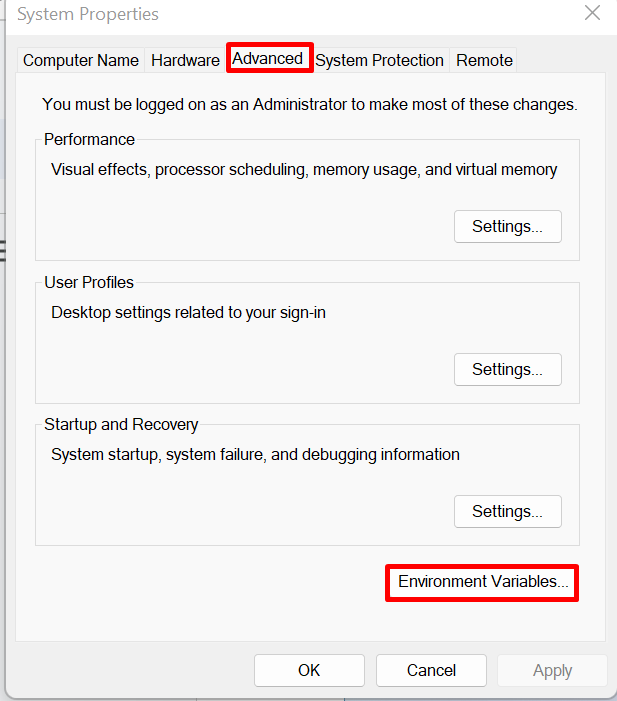
Izvēlieties ' CEĻŠ ' mainīgo un nospiediet ' Rediģēt ” poga:
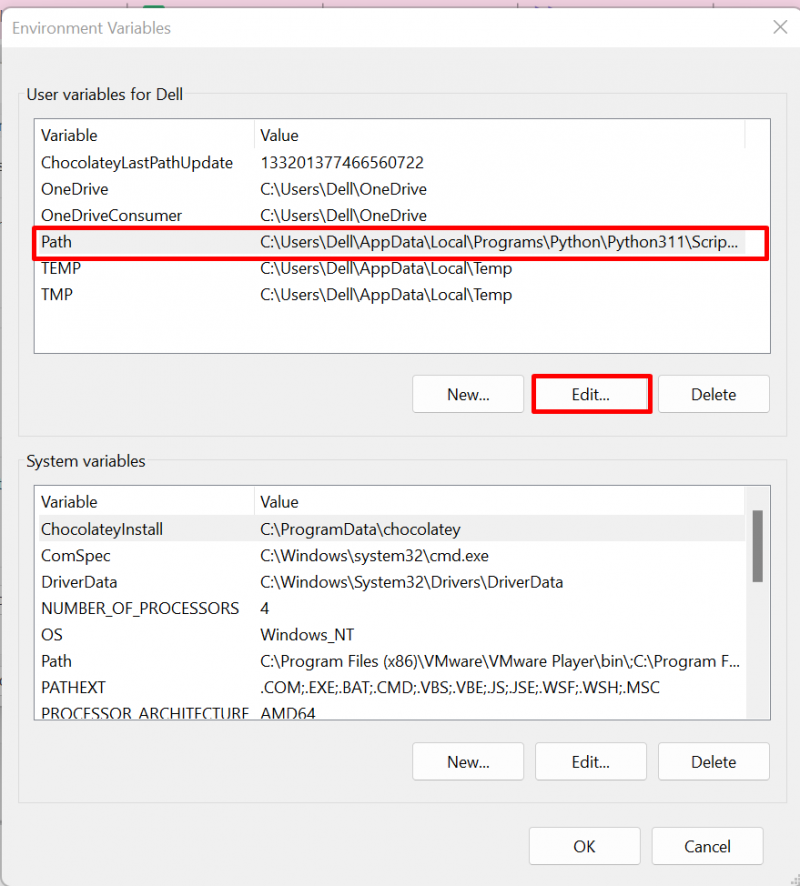
Pēc tam nospiediet ' Jauns ' pogu, pievienojiet ' C:\wp-cli” un “C:\xampp\php ' mainīgos Path vides mainīgajos un nospiediet ' labi ” poga:
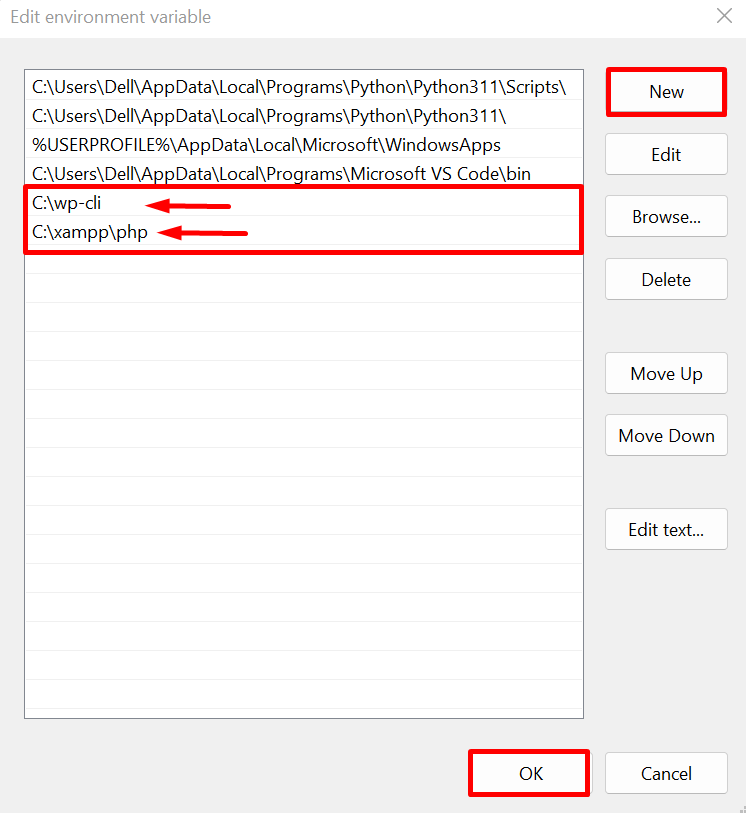
Piezīme : Ja izmantojat Wamp serveri pakalpojumam WordPress, tad “ php mape tiks atrasta mapē wamp ' direktorijs un ceļa mainīgais būs ' C:\wamp\php ”.
6. darbība. Verifikācija
Pēc WP-CLI instalēšanas pārbaudiet, vai WordPress komandas ir pieejamas Windows terminālī. Šim nolūkam vispirms atveriet komandu uzvedni, izmantojot Windows ' Uzsākt ” izvēlne:
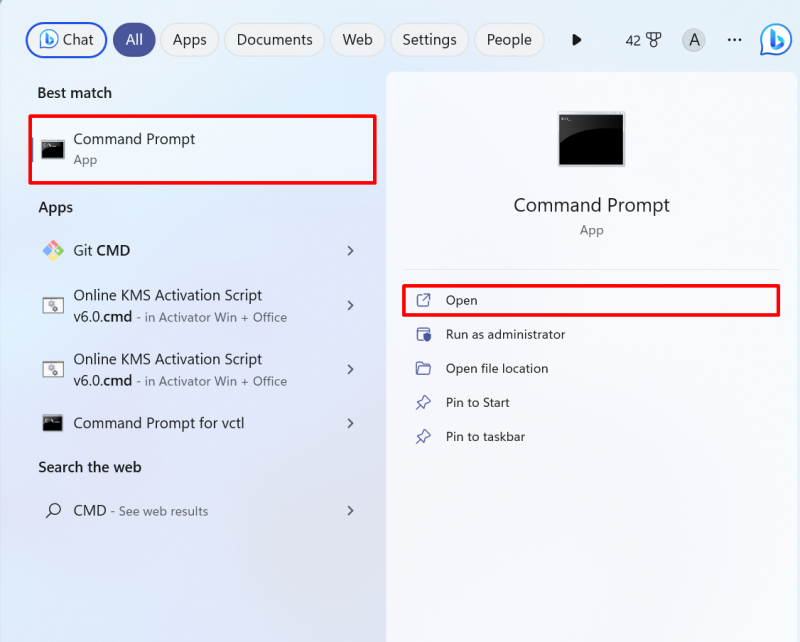
Pēc tam dodieties uz direktoriju, kurā pastāv WordPress vietne. Programmā Xampp WordPress pastāvēs mapē htdocs ” mapi. Pakalpojumā WampServer WordPress tiks ievietots mapē www ” direktorijs:
cd C:\xampp\htdocs\Technical-Content 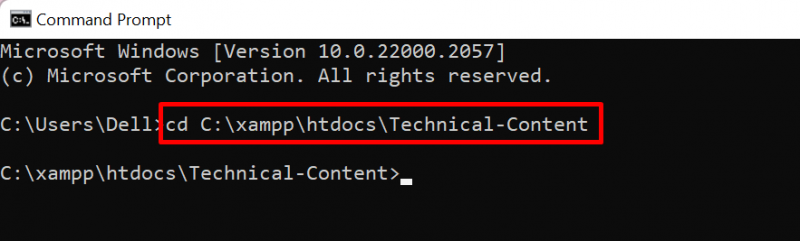
Pēc tam izpildiet tālāk norādīto WordPress komandu, lai iegūtu vietnes sākumlapas URL:
wp iespēja nokļūt mājāsIzvade parāda, ka esam veiksmīgi izpildījuši WordPress komentāru:

Mēs esam apskatījuši WP-CLI instalēšanas procedūru operētājsistēmā Windows.
Secinājums
Lai instalētu WordPress CLI operētājsistēmā Windows, vispirms dodieties uz WordPress vietni un lejupielādējiet WP-CLI iestatījumus. Pēc tam izveidojiet jaunu direktoriju ar nosaukumu ' wp-cli ' iekš ' C ” braukt. Ielīmējiet lejupielādēto iestatījumu jaunizveidotajā direktorijā. Pēc tam izveidojiet ' wp.bat ” failu un pievienojiet failam iepriekš norādītās konfigurācijas. Visbeidzot, iestatiet PATH vides mainīgo ' wp-cli ' direktorijs un ' php ” direktorijā, kas pastāv Xampp servera direktorijā. Šajā ziņojumā ir sniegta procedūra WP-CLI instalēšanai operētājsistēmā Windows.